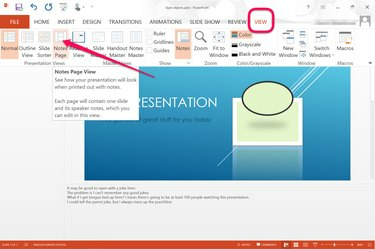
Zobrazte si poznámky k snímke v PowerPointe a vytlačte si kópiu.
Kredit za obrázok: Obrázok s láskavým dovolením spoločnosti Microsoft.
Keď stojíte pred publikom, posledná vec, ktorú chcete, je zabudnúť na dôležitý bod. V PowerPointe 2013 môžete na každú snímku pridať poznámky rečníka. Pred odoslaním prezentácie si vytlačte kópiu prezentácie vrátane poznámok. Ak je počas prezentácie váš počítač pripojený k druhému monitoru alebo projektoru, môžete si poznámky prezerať na svojej osobnej obrazovke, zatiaľ čo všetci ostatní vidia iba prezentáciu.
Príprava poznámok k prezentácii
Krok 1
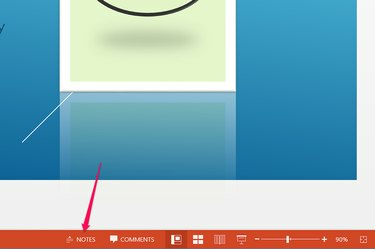
Kliknite na „Poznámky“ pod snímkou.
Kredit za obrázok: Obrázok s láskavým dovolením spoločnosti Microsoft.
Otvorte prezentáciu programu PowerPoint a prejdite na prvú snímku, na ktorú chcete pridať poznámky. Kliknite na tlačidlo „Poznámky“ pod aktuálnou snímkou.
Video dňa
Krok 2

Ak chcete pridať poznámku rečníka, napíšte pod snímku.
Kredit za obrázok: Obrázok s láskavým dovolením spoločnosti Microsoft.
Napíšte poznámky, ktoré chcete zahrnúť do prezentácie. Tieto poznámky nebudú viditeľné na obrazovke pri prezentácii prezentácie. Stlačte "Enter" pre pridanie ďalších riadkov.
Krok 3

Potiahnutím čiary nad poznámkou nahor vytvoríte viac miesta.
Kredit za obrázok: Obrázok s láskavým dovolením spoločnosti Microsoft.
Umiestnite kurzor na tenkú čiaru oddeľujúcu oblasť poznámok od snímky, kým sa z nej nestane dvojsmerná šípka. Potiahnutím tejto šípky nahor alebo nadol zväčšíte alebo zmenšíte veľkosť oblasti poznámok.
Krok 4
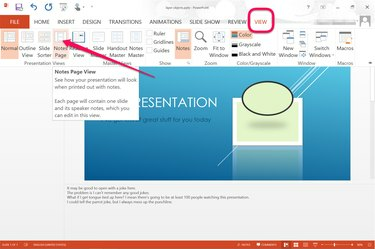
Kliknite na možnosť „Stránka s poznámkami“ v ponuke Zobraziť.
Kredit za obrázok: Obrázok s láskavým dovolením spoločnosti Microsoft.
Kliknite na ponuku „Zobraziť“ a vyberte „Stránka s poznámkami“, ktorá sa nachádza v skupine Zobrazenia prezentácií. To vám ukáže, ako bude vyzerať tlačená verzia vašich poznámok.
Krok 5
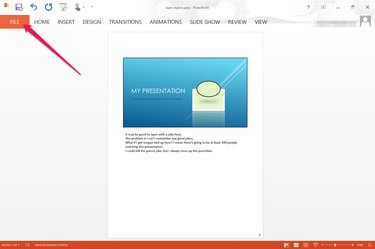
Kliknite na ponuku "Súbor".
Kredit za obrázok: Obrázok s láskavým dovolením spoločnosti Microsoft.
Kliknutím na kartu „Súbor“ vytlačíte kópiu prezentácie, ktorá obsahuje poznámky vašich rečníkov. Počas prezentácie je vždy dobré mať po ruke papierovú kópiu svojich poznámok.
Krok 6
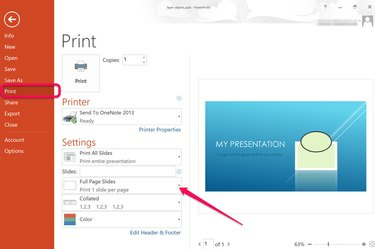
Vyberte "Tlačiť" a kliknite na "Full Page Slides".
Kredit za obrázok: Obrázok s láskavým dovolením spoločnosti Microsoft.
V ľavom menu vyberte možnosť "Tlačiť". Kliknutím na „Full Page Slides“ rozbaľte možnosti rozloženia tlače.
Krok 7

Kliknite na možnosť „Stránky s poznámkami“.
Kredit za obrázok: Obrázok s láskavým dovolením spoločnosti Microsoft.
V časti Rozloženie tlače vyberte možnosť „Stránky s poznámkami“. Vyberte ďalšie požadované predvoľby tlače, napríklad počet kópií a preferenciu farieb, a potom kliknite na tlačidlo „Tlačiť“.
Prezeranie poznámok počas prezentácie
Krok 1

Kliknite na tlačidlo "Zobrazenie prezentácie".
Kredit za obrázok: Obrázok s láskavým dovolením spoločnosti Microsoft.
Pripojte počítač k druhej obrazovke alebo projektoru a spustite Power Point. Kliknite na tlačidlo „Zobrazenie prezentácie“ pod prvou snímkou. Na oboch obrazovkách sa zobrazí prvá snímka.
Krok 2

Kliknite na tlačidlo "Viac".
Kredit za obrázok: Obrázok s láskavým dovolením spoločnosti Microsoft.
Kliknite na tlačidlo „Viac“ pripomínajúce tri bodky a potom z ponuky, ktorá sa otvorí, vyberte „Zobraziť zobrazenie prezentujúceho“. V predvolenom nastavení by sa na vašom počítači malo zobraziť zobrazenie prezentujúceho vrátane poznámok rečníka. Zobrazenie prezentácie by sa malo objaviť na väčšej obrazovke alebo projektore.
Krok 3
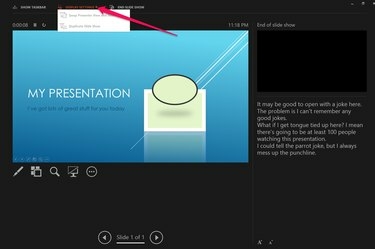
Kliknite na „Nastavenia zobrazenia“.
Kredit za obrázok: Obrázok s láskavým dovolením spoločnosti Microsoft.
Ak sú zobrazenia na nesprávnych obrazovkách, kliknite na možnosť „Nastavenia zobrazenia“. Ak chcete prepnúť obrazovky, vyberte možnosť „Vymeniť zobrazenie prezentujúceho a prezentáciu“.


